按键精灵怎么找图 /按键精灵鼠标双击无效怎么办
1、打开按键精灵,点击【新建】来新建一个脚本。
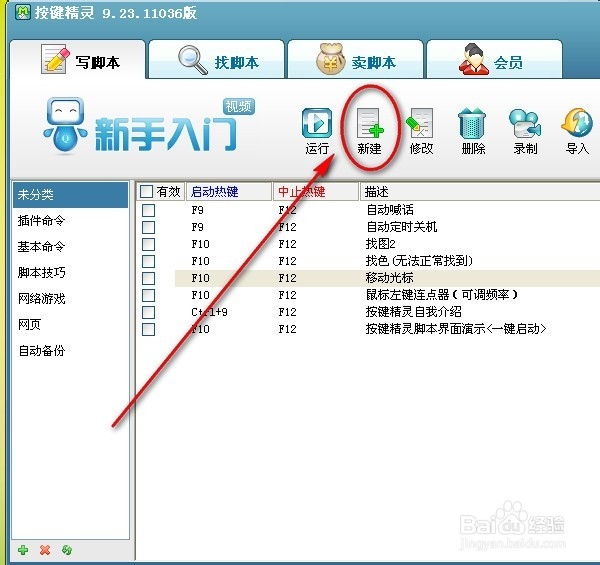
2、在我的脚本界面中点击【抓抓】来打开抓抓工具。

3、打开抓抓工具,这里可以对屏幕上的颜色进行取点,也可以对截图进行处理。
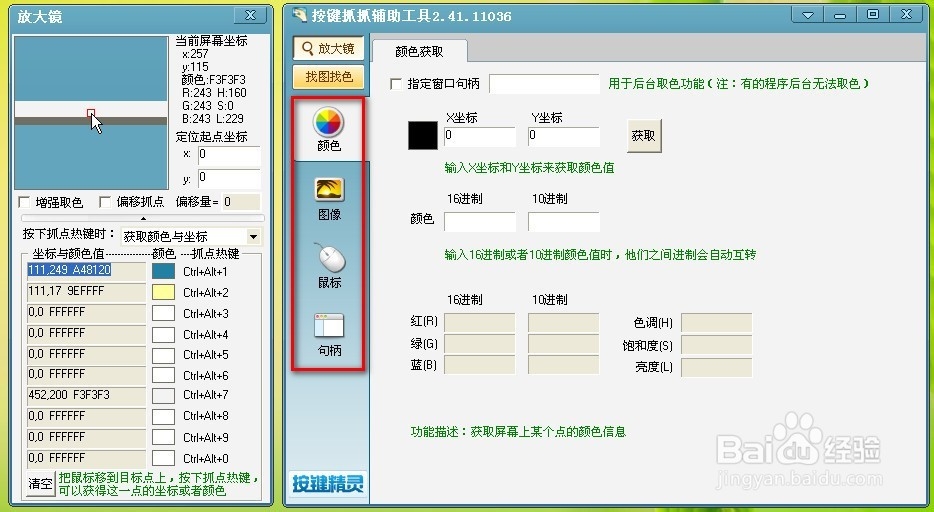
4、因为需要对桌面屏幕进行找图,就要先截一副桌面的图片,回到桌面点击截图键【PrtSc】进行截图。
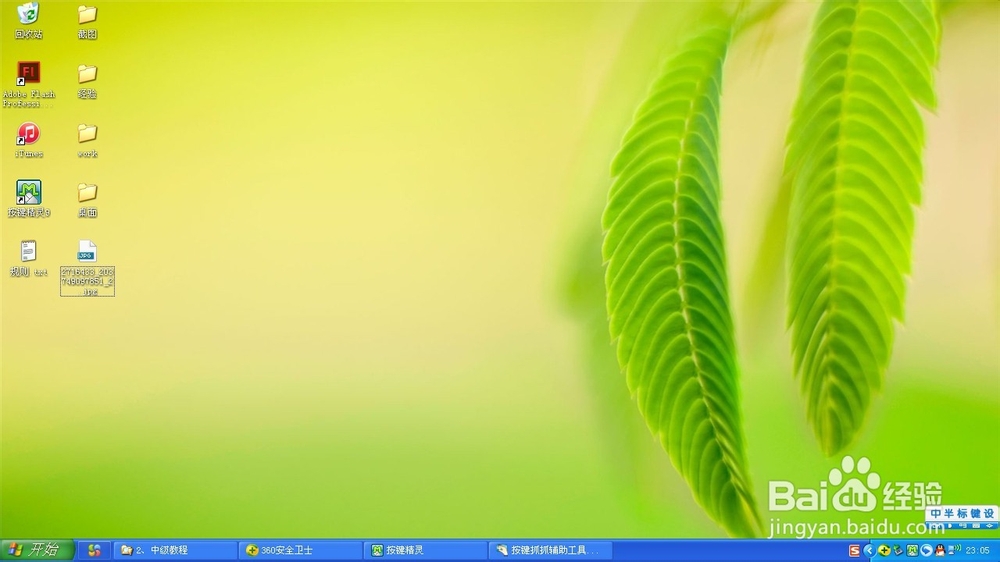
5、回到抓抓界面,点击进入【图像】页,可以看到刚才抓的桌面截图。

6、在桌面截图上选择需要查询的图片,框选后点击右键,选择【位图另存为】。
这里我们保存的图片是JPG文件的图标。

7、选择要保持的位置,点击确定。

8、关闭抓抓界面,回到脚本编辑界面,点击进入【附件】选项页,点击【添加】把刚才保持的图片添加到附件中。


9、回到命令界面,添加对应的代码命令,包括:
1、区域找图,如果找到对应的目标图片,就把图片的位置保存到变量中;
2、如果位置属性大于0,就把鼠标移动到对应的位置;
3、延迟1秒;
4、鼠标左键双击。
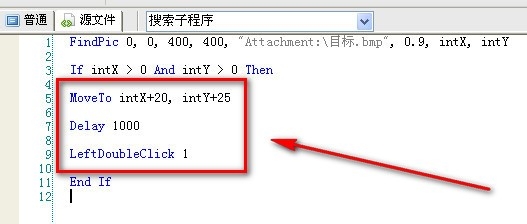
10、代码编辑完成后,点击菜单上面的【调试】。
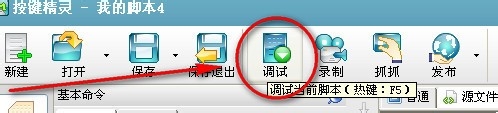
11、在调试面板中点击【启动】就可以启动这个脚本了。
也可以把按键精灵的界面最小化,回到桌面,按【F10】键运行脚本。

1、通过刚才的脚本,小编却无法执行成功。虽然添加了鼠标双击指令,却无法使用该脚本打开对应的文件。通过排查,确认是360安全卫士的问题,下面我们退出安全卫士。
在桌面右下角的状态栏中找到360安全卫士。
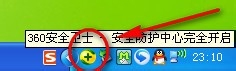
2、双击安全卫士的图标,打开软件菜单,点击【退出】来退出该软件。
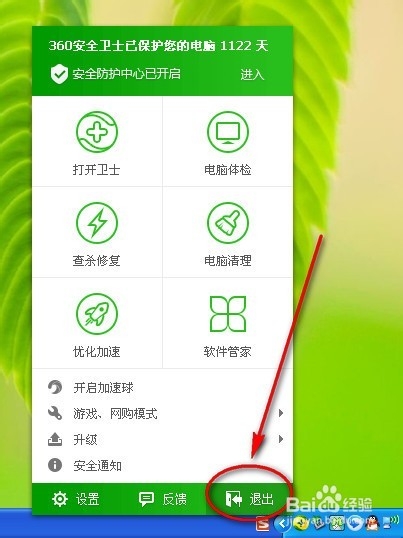
3、再次运行该脚本,就可以顺利打开对应位置的图片文件。

声明:本网站引用、摘录或转载内容仅供网站访问者交流或参考,不代表本站立场,如存在版权或非法内容,请联系站长删除,联系邮箱:site.kefu@qq.com。
阅读量:103
阅读量:73
阅读量:130
阅读量:189
阅读量:128